Comment enregistrer le jeu de LOL (3 méthodes) ?
Pour vous faciliter la tâche, nous vous proposons les trois meilleures méthodes qui vous permettront d'enregistrer facilement vos parties de LOL et de les partager avec la communauté.
Aug 13, 2025
La plupart des gens le connaissent sous le nom de LOL, qui signifie League of Legends, l'un des jeux d'arène de combat multijoueurs en ligne les plus populaires actuellement. Dans ce jeu, le but est de détruire le " Nexus " de l'équipe adverse, qui est le cœur de sa base. Windows et macOS sont les systèmes d'exploitation qui prennent en charge ce jeu. Deux équipes de cinq joueurs sont formées dans ce jeu de stratégie en équipe. Un point appelé " Nexus " marque le point de départ du voyage de chaque équipe.
De nombreux amateurs de jeux sont accros au jeu LOL. Ils enregistrent leurs vidéos amusantes, partagent leurs succès de jeu et gagnent de l'argent en les partageant sur des sites de partage de vidéos et d'autres médias sociaux. Les joueurs peuvent l'utiliser pour savoir comment se déroule un jeu. Le gameplay présente différents éléments du jeu. Un joueur peut voir le champ de bataille et les stratégies de combat du jeu en action.
Après avoir regardé le gameplay, les téléspectateurs auront une meilleure compréhension du jeu. Ils sauront clairement quelles sont les bases, à quoi ressemblent les scènes et comment fonctionnent les stratégies. Les téléspectateurs apprendront à jouer. Disposer de ces informations sera d'une grande utilité pour les joueurs. Ce qu'ils doivent faire deviendra clair à certains moments du jeu. Les vidéos de gameplay permettent de passer en revue les parties du jeu où les joueurs peuvent être bloqués. Dans ce cas, le joueur se familiarisera davantage avec le jeu et ses stratégies. La prochaine fois qu'un joueur partira en guerre, il aura ces informations à sa disposition.
Si vous êtes un joueur de LOL et que vous voulez enregistrer votre gameplay LOL pour le partager avec vos amis et d'autres joueurs, vous avez besoin d'un enregistreur d'écran fiable pour enregistrer votre gameplay. Si vous recherchez sur Internet les meilleurs enregistreurs d'écran, votre page Web sera remplie de diverses options. Ainsi, avec autant d'options disponibles, il est facile de ne pas savoir laquelle choisir. Pour vous faciliter la tâche, nous vous proposons les trois meilleures méthodes qui vous permettront d'enregistrer facilement vos parties de LOL et de les partager avec la communauté.
3 méthodes pour enregistrer le jeu LOL
- Fonction intégrée de LoL
- Utilisation de l'option d'enregistrement d'écran de Filmora
- Utilisation de WonderShare Democreator
1. Fonction intégrée de LoL
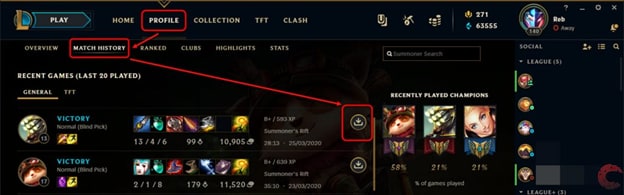
La fonction de relecture intégrée de League of Legends est le moyen le plus simple d'enregistrer la partie. Vous pouvez également le télécharger séparément. Un bouton de relecture apparaîtra après la fin de votre match. Vous pouvez cliquer sur ce bouton pour regarder le replay de votre match, et vous pouvez également télécharger le replay et l'enregistrer sur votre appareil si vous le souhaitez. À notre avis, c'est le meilleur moyen et le plus pratique d'enregistrer votre jeu car, dans ce cas, vous n'avez pas besoin de télécharger un logiciel séparément. Tout est intégré ici. Tout ce que vous avez à faire est de jouer le jeu et de laisser le reste à la fonction de relecture.
Voici le processus d'enregistrement du gameplay par la méthode intégrée :
- Après avoir commencé une partie, attendez qu'elle soit terminée.
- Cliquez sur le bouton de téléchargement après la fin du match. Il est situé à côté de " Options avancées " en haut de l'écran.
- Attendez quelques secondes. Ce fichier sera enregistré dans votre dossier des points forts de League of Legends.
2. Utiliser l'option d'enregistrement d'écran de Filmora
Vous pensez peut-être au film comme à un programme de montage vidéo, mais ce programme a de multiples fonctions. Outre le montage de vos vidéos, vous pouvez également utiliser ce programme pour enregistrer votre écran. Donc, si vous voulez enregistrer votre jeu LOL, vous pouvez utiliser Filmora à cette fin. Vous pouvez télécharger la dernière version de Filmora (Filmora X) depuis le site officiel de Wondershare et commencer à l'utiliser gratuitement. Il peut enregistrer votre gameplay en haute résolution 1080p et jusqu'à 60 fps maximum.
L'avantage d'utiliser Filmora pour enregistrer le jeu de LOL est que l'édition de votre vidéo est beaucoup plus facile avec Filmora. Vous n'aurez pas besoin de télécharger un programme d'édition distinct. Tout ce que vous avez à faire, c'est d'enregistrer votre jeu avec Filmora, de l'importer dans votre timeline Filmora et d'effectuer le montage souhaité. Vous pouvez également partager votre vidéo directement sur Youtube en utilisant Filmora. Il s'agit de l'un des meilleurs programmes d'édition vidéo disponibles sur le marché actuellement, et vous pouvez facilement peaufiner vos vidéos et vos gameplays afin qu'ils soient plus attrayants pour votre public.
Les étapes de l'enregistrement de votre jeu avec Filmora sont les suivantes :
- Tout d'abord, assurez-vous que Filmora est téléchargé dans votre système. S'il n'est pas téléchargé, alors téléchargez-le et installez-le depuis le site officiel de Filmora.
- Lancez maintenant le programme, et vous verrez une interface très conviviale devant vous.
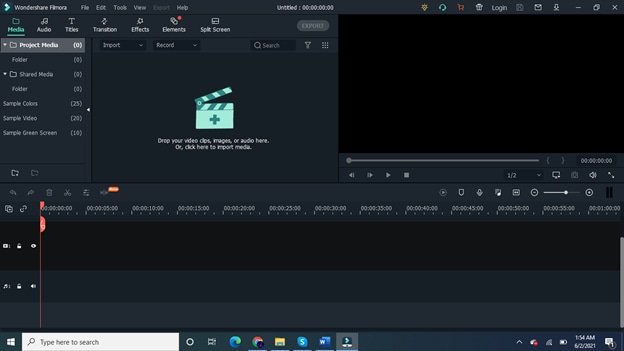
- Cliquez sur le fichier, puis sur le support d'enregistrement, et sélectionnez l'option d'enregistrement à partir de l'écran du PC.
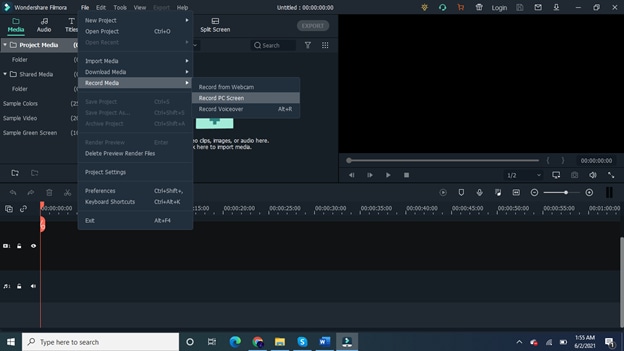
- Une nouvelle fenêtre apparaît alors sur votre écran. Vous pouvez choisir d'enregistrer soit votre écran complet, soit une partie personnalisée de votre écran, soit une fenêtre sélectionnée.
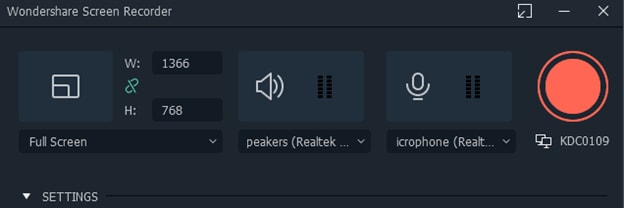
- Si vous cliquez sur les paramètres, la fenêtre s'agrandit et vous pouvez choisir la qualité de la vidéo, ajuster les images par seconde et bien plus encore.
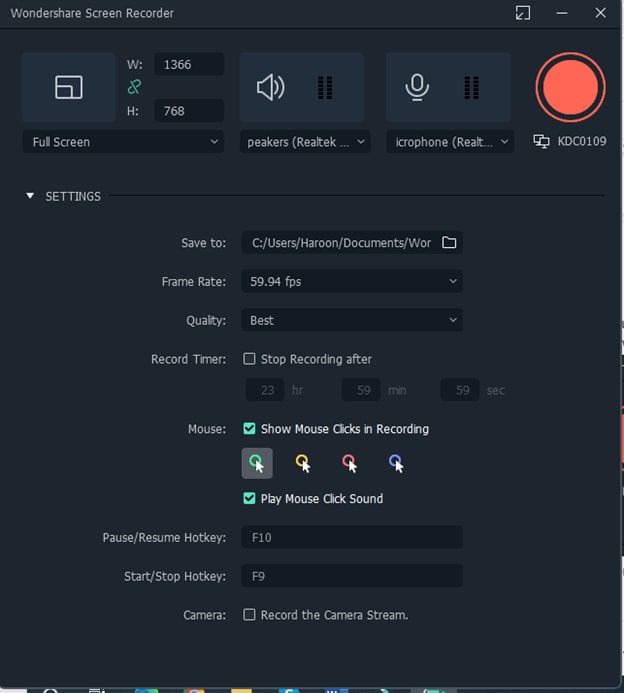
- Réglez les paramètres de votre choix, puis cliquez sur le bouton de démarrage de l'enregistrement. L'enregistrement va commencer, et vous pouvez maintenant lancer votre jeu.
- Vous pouvez démarrer ou interrompre l'enregistrement à tout moment en appuyant sur le bouton f10.
- Une fois l'enregistrement terminé, il sera sauvegardé à un endroit désigné.
- Vous pouvez importer vos séquences vidéo dans Filmora, les éditer et les mettre au point, puis les partager sur YouTube ou d'autres plateformes.
Wondershare Filmora, un logiciel simple, gratuit mais puissant pour rendre le montage vidéo plus efficace ! Vous pouvez télécharger et essayer Filmora gratuitement via les liens suivants :
 Garantie de téléchargement sécurisé, zéro logiciel malveillant
Garantie de téléchargement sécurisé, zéro logiciel malveillant
3. Utiliser DemoCreator
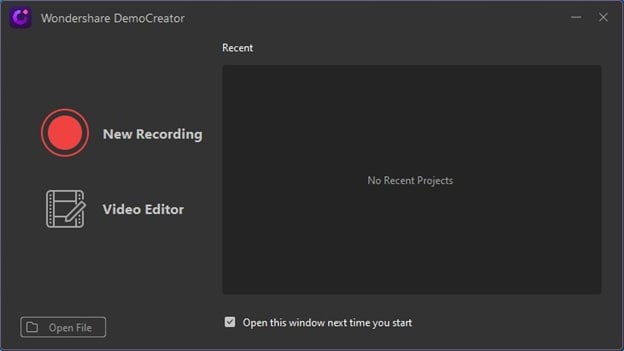
Si vous souhaitez enregistrer votre partie de LOL pour la partager sur YouTube ou sur d'autres plateformes de partage de vidéos, vous devez savoir que la qualité de votre vidéo compte beaucoup. Nous allons donc vous présenter un logiciel qui vous permettra d'enregistrer votre jeu avec les meilleurs paramètres vidéo.
Ceci peut être accompli en utilisant le logiciel DemoCreator de Wondershare. Vous pouvez également enregistrer des jeux en haute résolution jusqu'à 120 images par seconde. Vous pouvez utiliser plusieurs appareils audio et vidéo, microphones et webcams en même temps. En outre, vous pouvez sélectionner une partie spécifique de l'écran ou l'écran entier. Les vidéos peuvent être accélérées ou ralenties facilement.
Les utilisateurs peuvent également ajouter des fondus en entrée et en sortie. Votre propre narration peut être ajoutée pendant le montage. Pendant le montage, il est également possible de supprimer le son. Les scènes sensibles peuvent également être floutées pour les éliminer. De même, le filigrane peut être supprimé de la scène. Pour résumer, DemoCreator est un outil facile à utiliser qui permet d'enregistrer le jeu d'une manière beaucoup plus efficace.
Le processus d'enregistrement comprend les étapes suivantes :
- The registration process includes the following steps: Réglez, entre autres, vos paramètres audio, la taille de vos clips d'enregistrement et votre webcam. Un enregistrement peut également être effectué avec l'option par défaut de la capture rapide.
- À l'étape suivante, il vous sera demandé si vous souhaitez enregistrer le jeu. Sélectionnez l'option de jeu. Vous pouvez choisir de capturer le plein écran ou de capturer une section personnalisée de l'écran. La fréquence d'images peut être réglée (jusqu'à 120 ips).
- Il est possible d'utiliser l'audio du jeu ou d'enregistrer votre propre narration. Vous pouvez en sélectionner un en cliquant sur Ne pas capturer. Vous pouvez utiliser votre webcam en sélectionnant l'onglet Caméra. Vous pouvez choisir entre 1080p et 720p comme résolution d'enregistrement. Dans l'étape suivante, choisissez la fréquence d'images à laquelle vous voulez que votre caméra enregistre.
- Vous pouvez choisir ici l'endroit où vous souhaitez que vos enregistrements soient sauvegardés après avoir choisi l'option avancée. Il existe une variété d'encodeurs disponibles, notamment Fast JPG ou AVC. Il est également possible de définir des touches de raccourci pour cela.
- Sélectionnez l'option Capture après avoir effectué tous les réglages nécessaires. Il est temps de commencer l'enregistrement. Vous pouvez régler les paramètres d'enregistrement en fonction de vos préférences.
- Pour commencer l'enregistrement, cliquez sur Start Capturing ou appuyez sur F10. Avant le début de l'enregistrement, le minuteur effectue un compte à rebours de trois secondes.
- Pour arrêter l'enregistrement, il suffit d'appuyer sur F9 ou de cliquer sur Pause Capturing. Une fois l'enregistrement terminé, sauvegardez les vidéos sur votre ordinateur ou exportez-les vers un programme de montage.
Conclusion
Dans cet article, nous avons partagé avec vous trois méthodes différentes grâce auxquelles vous pouvez facilement enregistrer votre jeu LOL. Toutes les méthodes ont leurs avantages et leurs inconvénients. Si vous voulez notre avis sur la meilleure méthode parmi ces trois, nous vous recommandons d'opter pour Filmora. C'est parce que c'est un programme tout-en-un. Quelle que soit la qualité d'un enregistreur vidéo, vous aurez toujours besoin d'un programme de montage vidéo pour peaufiner votre jeu. Si vous optez pour Filmora, ce logiciel unique peut effectuer plusieurs tâches pour vous. Vous pouvez enregistrer vos vidéos et les monter en même temps en utilisant ce programme et les partager directement sur Youtube et d'autres plateformes.
Découvrez les meilleures méthodes pour enregistrer les écrans des ordinateurs portables HP. Apprenez tous les conseils, astuces et outils et exploitez la puissance de votre ordinateur portable HP dès aujourd'hui.
by Marion Dubois Oct 20, 2025 15:18 PM
Découvrez les 5 meilleurs enregistreurs d'écran pour votre iPhone et capturez facilement des parties de jeu, des tutoriels ou des vidéos amusantes ! Préparez-vous à voir ce que nous avons préparé pour votre appareil Apple !
by Marion Dubois Oct 20, 2025 15:18 PM
Si vous envisagez d’utiliser l’enregistreur d’écran Bandicam, voici un examen complet de tous ses avantages et inconvénients.
by Marion Dubois Oct 20, 2025 15:18 PM
Vous recherchez un enregistreur plein écran fiable pour votre ordinateur ? Découvrez les six meilleures options pour les utilisateurs Windows et Mac.
by Marion Dubois Oct 20, 2025 15:18 PM
Découvrez les meilleurs enregistreurs d'écran avec facecam et commencez à enregistrer et à diffuser comme un pro !
by Marion Dubois Oct 20, 2025 15:18 PM
Les étapes rapides pour enregistrer une vidéo au ralenti. Utilisez l'outil d'enregistrement au ralenti intégré sur les téléphones et les caméras. Éditez plus tard en utilisant l'outil de la Rampe de vitesse de Filmora.
by Marion Dubois Oct 20, 2025 15:18 PM






